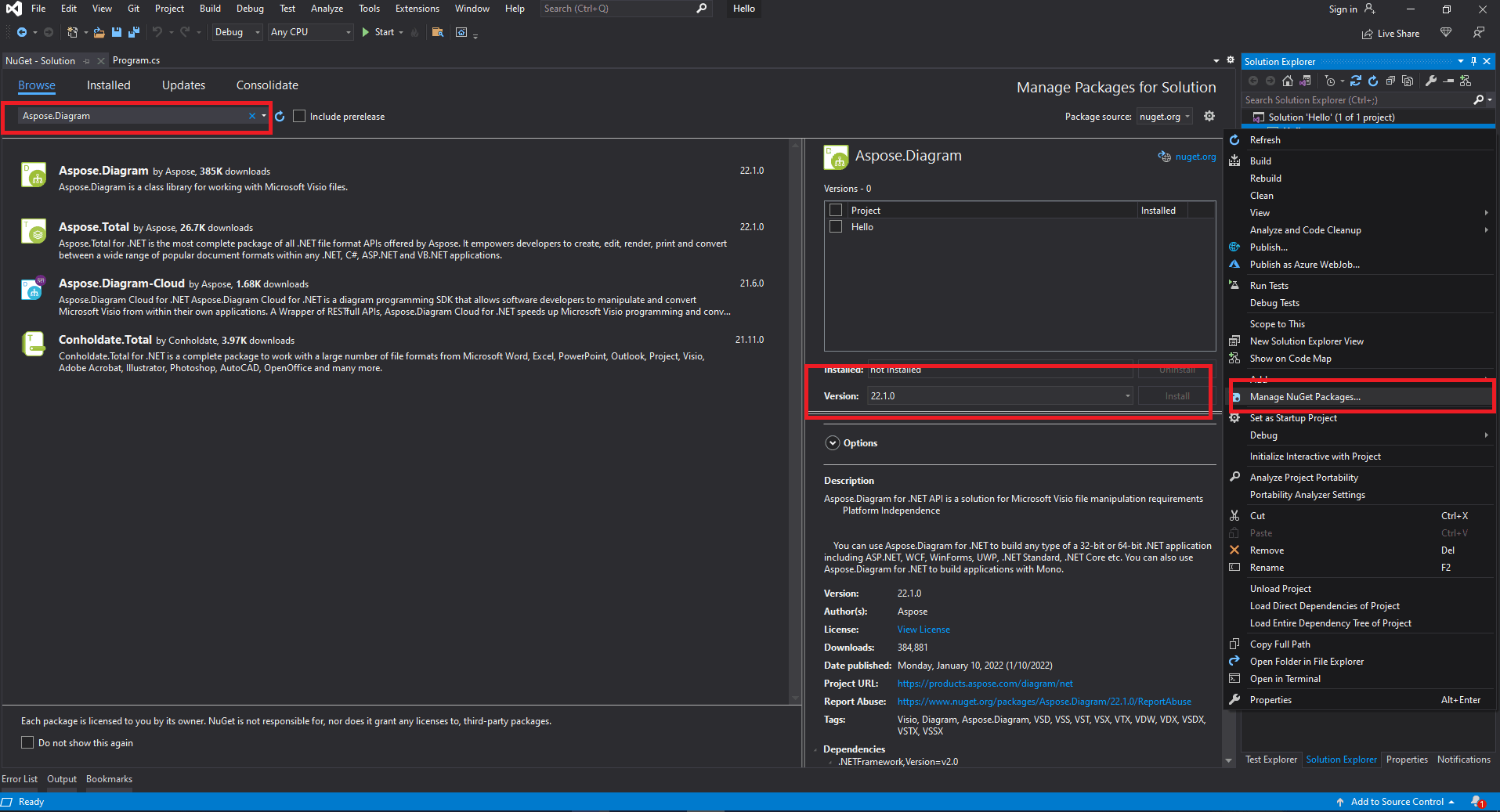Installazione
Installazione di Aspose.Diagram da for .NET a NuGet
NuGet is a free, open source developer-focused package management system for the .NET platform intent on simplifying the process of incorporating third party libraries into a .NET application during development. It is a Visual Studio extension that makes it easy to add, remove, and update libraries and tools in Visual Studio projects that use the .NET Framework. A library or tool can easily be shared with other developers by creating a NuGet package and storing it inside a NuGet repository. When you install the package, NuGet copies files to your solution and automatically makes the necessary changes, such as adding references and changing your app.config or web.config files. If you decide to remove the library, NuGet removes files and reverses whatever changes it made to your project so that no clutter is left.
Riferimento Aspose.Diagram for .NET
Approfittando di questa meravigliosa funzionalità, abbiamo raggruppatoAspose.Diagram for .NET libraries into a NuGet package and uploaded it into a NuGet repository. With this option, you benefit from using Aspose.Diagram for .NET without installing this component on your system. NuGet runs in Visual Studio 2010 and higher version(s), Visual Web Developer 2010, and Windows Phone Developer Tools 7.1. In our tests, we have tested it with Visual Studio 2015 Ultimate.
Per iniziare:
- Open your solution or project in Visual Studio.
- Add NuGet Package Manager as a Visual Studio extension:
- Selezionare ilStrumentimenù seguito daResponsabile dell’estensione.
- SelezionareGalleria in lineaper ottenere un elenco completo dei pacchetti disponibili online.
- SelezionareNuGet Gestore pacchetti.
- Fare clicScarica.
- Once the package Manager is installed, restart Visual Studio to bring the changes into effect. Quando NuGet Package Manager è installato, puoi trovare, installare, rimuovere e aggiornare i pacchetti dalGestisci i pacchetti NuGetwindow o utilizzando i comandi della riga di comando di PowerShell inConsole di gestione pacchetti dedicated Visual Studio window. You can find both options if you select the Strumentiseguito daGestore dei pacchetti di librerie.
Installa il pacchetto utilizzando la console di Gestione pacchetti
Per fare riferimento al componente utilizzando la console del gestore pacchetti:
- Open your .NET application in Visual Studio.
- SulStrumentimenù, selezionareGestore dei pacchetti di libreriepoiConsole di gestione pacchetti.
- Digitare il comando “Install-Package Aspose.Diagram” per installare l’ultima versione completa oppure digitare il comando “Install-Package Aspose.Diagram -prerelease” per installare l’ultima versione, comprese le correzioni rapide.
- Premereaccedere.
Aggiorna il pacchetto utilizzando la console di Gestione pacchetti
Se hai già fatto riferimento al componente tramite NuGet, segui questi passaggi per aggiornare il riferimento all’ultima versione:
- Open you .NET application in Visual Studio.
- DalStrumentimenù, selezionareGestore dei pacchetti di librerie, seguito daConsole di gestione pacchettiper aprire la console di Gestione pacchetti.
- Digitare il comando “Update-Package Aspose.Diagram” per fare riferimento all’ultima versione completa oppure digitare il comando “Update-Package Aspose.Diagram -prerelease” per installare l’ultima versione, comprese le correzioni rapide.
- Premereaccedere.
Installa il pacchetto utilizzando la GUI di Package Manager
Segui questi passaggi per fare riferimento al componente utilizzando la GUI del gestore pacchetti:
- Open you .NET application in Visual Studio.
- DalStrumentimenù, selezionareGestore dei pacchetti di librerieeGestisci i pacchetti NuGetdalSoluzioneopzione. Puoi anche ottenere un’opzione simile da Esplora soluzioni:
- Fare clic con il pulsante destro del mouse sul nome del progetto.
- SelezionareGestisci i pacchetti NuGet.
- Selezionarein lineadal menu a sinistra.
- TipoAspose.Diagramnella casella di ricerca per trovare Aspose.Diagram for .NET.
- ClicInstalla aggiornamentoaccanto all’ultima versione di Aspose.Diagram for .NET